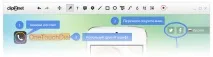Как да направите екранна снимка на компютърен екран 2019
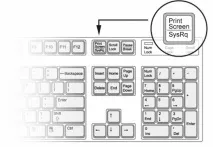
Екранната снимка е екранна снимка на екрана на компютъра или неговата активна част, направена от помощна програма от стандартното пълнене на ОС или специална програма. Ако трябва да създавате екранни снимки доста често, тогава трябва да инсталирате програмата на вашия компютър. Той ще осигури създаването и запазването на изображението, както и неговото редактиране, етикетиране. В момента има доста голямо разнообразие от такива програми: FastStone Image Viewer, IrfanView, FastStone Capture, PicPick, Screenshot Capture, DuchCapture, UVScreenCamera, QIP Shot, Joxy и др.
Скрийншот по стандартния начин без инсталиране на специален софтуер

В Windows има проста реализация на възможността за създаване на екранна снимка - това е бутонът на клавиатурата "PrintScreen". За да създадете изображение на цялата площ на екрана, просто натиснете този бутон. И за да направите моментна снимка само на прозореца на активния екран, трябва да натиснете клавишната комбинация: "PrintScreen" + "Alt". В този случай визуално нищо няма да се случи, но изображението ще бъде запазено в клипборда. След това отворете добре познатата програма Paint и вмъкнете изображението, след което изберете формата (за предпочитане разширението jpeg) и го запазете в посочената папка.
Програми за правене на екранни снимки и редактирането им
Има много програми, които могат успешно да се справят със създаването на екранна снимка, но сред тях има любими на потребителите. Това са FastStone Capture, Clip2Net, Joxy. Много си приличат. Разликата е само в графичното изпълнение на програмите и наличието на различни функционални функции.
FastStone Capture
Тази програма е доста лесна за изтегляне и инсталиране на вашия компютър. В малък прозорец, който е достъпен при отваряне на програмата, имаактивна лента от 9 бутона. С тяхна помощ потребителят може да прегледа целия екран, активната му част, конкретен обект или избрана област (правоъгълна или свободна форма), както и да заснеме изображение на компютър с възможност за превъртане. Последните два бутона в прозореца на програмата отговарят за настройките на приложението и самото изображение.
Джокси
Ако просто трябва да прехвърлите екрана в мрежата, програмата Joxi е по-подходяща.
За да работите успешно с тази програма, трябва да я изтеглите на вашия компютър и да я инсталирате. След като стартирате Joxy, иконата му ще се появи в трея.
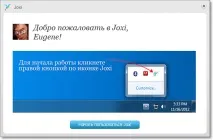
Clip2net
Тази програма също е предназначена да поставя създадените екранни снимки в интернет хранилището.

Единствената съществена разлика между Clip2net и Joxi е набор от инструменти за създаване на маркировки и надписи върху изображението.